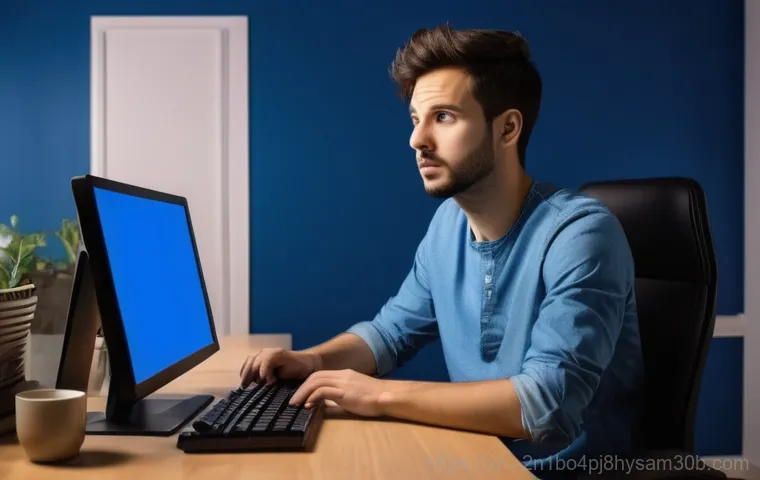아니, 세상에! 컴퓨터 하다가 갑자기 파란 화면이 딱 뜨면서 ‘STATUS_PAGE_FAULT’ 메시지를 보셨다고요? 불광동에서 뜨든, 어디서 뜨든, 정말이지 심장이 쿵 내려앉는 경험이죠.
저도 예전에 중요한 작업 중에 이런 블루스크린을 만났을 때, 그 순간의 막막함과 짜증은 정말 잊을 수가 없어요. 당장 뭘 해야 할지도 모르겠고, 혹시 데이터라도 날아갈까 봐 불안에 떨었던 기억이 생생하네요. 이 녀석, 그냥 지나칠 문제가 아니거든요.
컴퓨터가 보내는 심각한 구조 신호와도 같아요. 갑자기 멈춰버리는 윈도우, 반복되는 재부팅에 애꿎은 키보드만 때리고 싶은 심정, 충분히 이해합니다. 과연 이 지긋지긋한 ‘STATUS_PAGE_FAULT’의 정체는 무엇이고, 어떻게 하면 이 녀석을 깨끗하게 해결해서 다시 내 소중한 컴퓨터를 정상으로 되돌릴 수 있을까요?
괜히 이것저것 건드리다 상황만 악화시키지 마시고, 오늘 제가 확실하게 알려드릴게요!
정말 깜짝 놀랐죠? STATUS_PAGE_FAULT, 녀석의 정체부터 파헤쳐 볼까요?

이 블루스크린 메시지를 처음 봤을 때, 저도 모르게 ‘아, 망했다!’ 싶더라고요. ‘STATUS_PAGE_FAULT’라는 이 녀석, 그냥 지나칠 수 없는 윈도우의 심각한 경고랍니다. 우리 컴퓨터는 메모리를 사용해서 여러 작업을 동시에 처리하는데, 이때 물리적인 램(RAM)과 하드디스크의 가상 메모리(페이지 파일)를 함께 사용해요.
그런데 갑자기 프로그램이 접근하려는 데이터가 물리적인 램에도 없고, 하드디스크의 페이지 파일에도 없을 때 이 오류가 터져 나오는 거죠. 마치 중요한 서류를 찾아야 하는데, 책상 위에도 없고 서류 캐비닛에도 없는 황당한 상황이랄까요? 이 오류는 커널 모드 프로그램이나 드라이버에서 흔히 발생하는데, 운영체제의 핵심 영역과 관련되어 있어서 시스템 전체가 멈춰버리는 무시무시한 결과를 초래합니다.
단순한 프로그램 오류와는 차원이 다른 문제인 셈이죠. 내가 예전에 급하게 보고서를 쓰다가 이 화면을 만났을 때, 정말 식은땀이 줄줄 흘렀던 기억이 나네요. 갑자기 뚝 끊겨버린 작업 때문에 얼마나 당황했는지 몰라요.
이게 단순한 충돌 문제가 아니라, 하드웨어적인 결함일 수도 있다는 생각에 머리가 복잡해지더라고요.
STATUS_PAGE_FAULT, 왜 갑자기 나타나는 걸까요?
이 녀석이 불쑥 나타나는 데에는 여러 가지 이유가 복합적으로 작용할 수 있어요. 대표적으로는 메모리 모듈의 물리적인 손상이나 불량, 혹은 운영체제 커널이 잘못된 메모리 영역에 접근하려고 시도할 때 발생합니다. 또 드라이버가 꼬이거나 손상되었을 때도 이런 일이 자주 일어나고요.
사실 드라이버 문제는 블루스크린 원인의 90%를 차지한다고 마이크로소프트에서도 인정한 적이 있다고 하니, 이 부분을 간과할 수 없겠죠. 게다가 하드디스크나 SSD에 문제가 생겨서 페이지 파일을 제대로 읽거나 쓰지 못할 때도 나타납니다. 내가 전에 컴퓨터를 업그레이드하면서 램을 교체한 적이 있는데, 그때 제대로 장착하지 않아서 이 오류가 떴던 적도 있었어요.
그때는 정말 자책감이 들었죠.
블루스크린은 단순한 짜증을 넘어선 경고!
많은 사람이 블루스크린을 그저 ‘재부팅하면 되는 일시적인 오류’로 생각하곤 해요. 하지만 ‘STATUS_PAGE_FAULT’ 같은 심각한 오류는 컴퓨터가 보내는 ‘살려줘’ 신호와도 같답니다. 이 오류를 무시하고 계속 사용하면 결국 더 큰 하드웨어 손상으로 이어지거나, 심지어 중요한 데이터를 영영 잃어버릴 수도 있어요.
생각만 해도 아찔하죠? 그러니 이 블루스크린이 나타났다면, 절대 대수롭지 않게 여기지 마시고 오늘 제가 알려드리는 해결책들을 차근차근 따라 해보시길 권합니다. 제 경험상 초기 대응이 정말 중요하더라고요.
내 컴퓨터의 두뇌, 메모리(RAM)를 점검하는 현명한 방법
STATUS_PAGE_FAULT 오류의 가장 흔한 원인 중 하나가 바로 메모리(RAM) 문제입니다. 컴퓨터의 ‘두뇌’ 역할을 하는 녀석이라, 여기에 문제가 생기면 시스템 전체가 불안정해지는 건 당연한 일이죠. 저도 예전에 게임을 하다가 갑자기 뚝 끊기면서 이 오류가 떴는데, 알고 보니 램 하나가 불량이었던 적이 있었어요.
그때는 얼마나 황당했는지, 밤새도록 씨름하다 결국 램 교체로 해결했었죠. 그러니 이 오류를 만났다면 가장 먼저 램 상태를 확인해 보는 것이 중요합니다.
메모리 진단 도구 활용하기
윈도우에는 자체적으로 ‘메모리 진단 도구’가 내장되어 있어요. 이걸 활용하면 램에 문제가 있는지 비교적 쉽게 확인할 수 있답니다. ‘Windows 메모리 진단’을 검색해서 실행하고, ‘지금 다시 시작하여 문제 확인(권장)’을 선택하면 컴퓨터가 재부팅되면서 자동으로 램을 검사해 줘요.
이 과정에서 어떤 문제가 발견된다면, 램 불량을 의심해 봐야 합니다. 만약 여러 개의 램을 사용하고 있다면, 하나씩 빼가면서 어떤 램이 문제인지 파악하는 것이 가장 확실한 방법이에요. 저도 이 방법으로 불량 램을 찾아냈답니다.
램 재장착 및 슬롯 변경 시도하기
때로는 램 자체의 불량보다는 램이 메인보드 슬롯에 제대로 장착되지 않았거나, 슬롯 자체에 먼지가 쌓여 접촉 불량이 일어나는 경우도 많아요. 이럴 때는 컴퓨터 전원을 완전히 끄고, 램을 조심스럽게 분리한 다음, 접촉 부분을 지우개나 부드러운 천으로 닦아주고 다시 꽉 끼워 넣어 보세요.
혹시 가능하다면 다른 램 슬롯에 장착해보는 것도 좋은 방법입니다. 저도 처음에 램이 삐딱하게 끼워져 있어서 블루스크린이 떴던 적이 있는데, 다시 제대로 꽂아주니 언제 그랬냐는 듯이 정상 작동하더라고요. 이런 사소한 부분이 의외의 해결책이 될 수 있으니 꼭 시도해 보시길 바랍니다.
내 컴퓨터의 손과 발, 드라이버 문제를 해결하는 핵심 팁
드라이버는 하드웨어와 운영체제 사이의 통신을 담당하는 중요한 소프트웨어예요. 마치 우리 몸의 손과 발처럼, 컴퓨터가 각 부품을 제대로 제어하려면 드라이버가 필수적이죠. 그런데 이 드라이버에 문제가 생기면 STATUS_PAGE_FAULT 같은 블루스크린이 발생할 수 있습니다.
특히 그래픽카드 드라이버나 사운드 드라이버, 혹은 최근에 설치한 주변 기기 드라이버가 말썽을 일으키는 경우가 잦아요. 저도 예전에 새로 산 그래픽카드를 설치하고 최신 드라이버를 깔았는데, 갑자기 블루스크린이 뜨면서 컴퓨터가 멈춰버리는 경험을 했거든요. 그때는 정말 식겁했죠.
결국 드라이버 버전을 다운그레이드해서 해결했던 기억이 생생합니다.
최신 드라이버로 업데이트, 혹은 구 버전으로 롤백
가장 먼저 해봐야 할 건 역시 드라이버 업데이트입니다. 제조사 홈페이지에 접속해서 사용 중인 하드웨어의 최신 드라이버를 다운로드하여 설치해 보세요. 특히 그래픽카드나 칩셋 드라이버는 블루스크린에 큰 영향을 줄 수 있으니 꼭 확인하는 게 좋습니다.
하지만 때로는 최신 드라이버가 오히려 문제를 일으키는 경우도 있어요. 저도 최신 드라이버가 좋다는 말만 듣고 무턱대고 업데이트했다가 낭패를 본 적이 한두 번이 아니거든요. 이럴 때는 이전에 안정적으로 작동했던 구 버전 드라이버로 롤백하는 것이 좋은 해결책이 될 수 있습니다.
윈도우 장치 관리자에서 해당 장치의 속성으로 들어가 ‘드라이버 롤백’ 옵션을 활용해 보세요.
문제 유발 드라이버 찾아내고 삭제하기
혹시 최근에 특정 하드웨어를 설치하거나 새로운 프로그램을 깔면서 드라이버를 업데이트한 후에 블루스크린이 발생하기 시작했다면, 그 드라이버가 원인일 가능성이 매우 높습니다. 이럴 때는 안전 모드로 부팅해서 문제가 되는 드라이버를 삭제하거나 비활성화해보세요. 안전 모드는 최소한의 드라이버와 프로그램만으로 부팅되기 때문에, 일반 모드에서는 접근할 수 없었던 문제를 해결하는 데 아주 유용하답니다.
저는 예전에 오디오 드라이버 충돌로 STATUS_PAGE_FAULT가 떴을 때, 안전 모드에서 문제의 드라이버를 삭제하고 다시 설치해서 해결했어요. 정말 신기할 정도로 문제가 깔끔하게 사라지더라고요.
컴퓨터의 심장, 하드디스크(SSD)의 건강을 체크하는 법
STATUS_PAGE_FAULT 오류는 메모리나 드라이버 문제 외에도 하드디스크나 SSD 같은 저장 장치에 문제가 생겼을 때도 발생할 수 있습니다. 운영체제가 페이지 파일을 사용하기 위해 저장 장치에 접근하는데, 이때 문제가 발생하면 오류가 뜰 수 있거든요. 저도 예전에 사용하던 하드디스크가 노후화되면서 ‘하드디스크 문제 발견’이라는 경고 메시지와 함께 블루스크린을 자주 겪었던 적이 있어요.
그때는 중요한 자료가 날아갈까 봐 정말 조마조마했죠. 결국 새로운 SSD로 교체하고 나서야 비로소 안심할 수 있었습니다.
디스크 오류 검사와 불량 섹터 확인
윈도우에는 디스크 오류를 검사하고 수정하는 기능이 내장되어 있습니다. ‘내 PC’에서 문제가 발생한 드라이브를 우클릭한 후 ‘속성’ -> ‘도구’ 탭으로 가서 ‘오류 검사’를 실행해 보세요. 여기서 ‘파일 시스템 오류 자동 수정’과 ‘불량 섹터 검사 및 복구 시도’를 모두 선택하고 검사를 진행하면 됩니다.
불량 섹터는 하드디스크의 물리적인 손상을 의미하는데, 여기에 페이지 파일이 저장되어 문제가 생기면 STATUS_PAGE_FAULT가 발생할 수 있거든요. 이 검사는 시간이 좀 걸릴 수 있지만, 저장 장치 건강 상태를 파악하는 데 아주 중요하니 꼭 해보시길 바랍니다.
SMART 기능으로 미리 경고 받기
요즘 나오는 하드디스크나 SSD는 대부분 SMART(Self-Monitoring, Analysis and Reporting Technology) 기능을 지원해요. 이 기능은 저장 장치 스스로 자신의 건강 상태를 모니터링해서 문제가 발생하기 전에 사용자에게 미리 경고를 보내주는 아주 유용한 기능이랍니다.
바이오스(BIOS) 설정이나 전용 프로그램을 통해 SMART 정보를 확인할 수 있어요. 만약 SMART 경고 메시지가 뜬다면, 지체 없이 중요한 데이터를 백업하고 새로운 저장 장치로 교체할 준비를 해야 합니다. ‘SMART 하드 디스크 오류’ 같은 메시지가 뜬다면 심각한 문제이니 절대 무시하지 마세요.
엉킨 실타래를 풀 듯, 윈도우 시스템 파일 복구하기

간혹 STATUS_PAGE_FAULT 오류는 운영체제 자체의 시스템 파일이 손상되었을 때 발생하기도 합니다. 윈도우 파일 중 일부가 손상되거나 변형되면 시스템이 정상적으로 작동하지 못하고 블루스크린을 띄우는 거죠. 마치 중요한 책의 일부 페이지가 찢어져서 내용 전체를 이해할 수 없게 되는 것과 비슷하다고 할 수 있어요.
제가 예전에 정체 모를 프로그램 하나를 깔았다가 윈도우 시스템 파일이 엉켜서 비슷한 오류를 겪은 적이 있었는데, 그때는 정말 윈도우를 다시 깔아야 하나 고민이 많았습니다.
손상된 시스템 파일 검사 및 복구
다행히 윈도우는 손상된 시스템 파일을 스스로 검사하고 복구하는 기능을 제공합니다. 관리자 권한으로 명령 프롬프트(CMD)를 실행한 다음, ‘sfc /scannow’ 명령어를 입력해 보세요. 이 명령어는 시스템 파일 검사기(System File Checker)를 실행해서 윈도우의 모든 보호된 시스템 파일이 제대로 되어있는지 확인하고, 손상된 파일을 발견하면 자동으로 복구해 준답니다.
이 과정을 통해 의외로 쉽게 문제가 해결되는 경우도 많으니 꼭 시도해 보시길 추천해요. 저도 이 명령어로 몇 번 위기를 모면한 적이 있답니다.
윈도우 업데이트 및 복원 지점 활용하기
간혹 윈도우 업데이트가 불안정하게 설치되면서 블루스크린을 유발하는 경우도 있습니다. 만약 최근에 윈도우 업데이트를 한 후에 이 오류가 발생했다면, 해당 업데이트를 제거하거나 윈도우 업데이트 문제 해결사를 이용해 보세요. 또한, 컴퓨터가 정상적으로 작동했던 시점으로 시스템을 복원하는 ‘시스템 복원’ 기능도 매우 유용합니다.
시스템 복원 지점을 미리 만들어 두었다면, 문제가 생겼을 때 과거의 안정적인 상태로 되돌아갈 수 있답니다. 내가 예전에 잘못된 드라이버를 깔았다가 컴퓨터가 먹통이 됐을 때, 시스템 복원 기능 덕분에 정말 큰 도움을 받았어요. 미리미리 복원 지점을 만들어 두는 습관, 정말 중요합니다!
최후의 보루! BIOS 설정 점검과 윈도우 재설치
앞서 말씀드린 여러 방법들을 시도해 봤는데도 STATUS_PAGE_FAULT 오류가 계속된다면, 이제는 좀 더 심층적인 해결책을 고려해 볼 때입니다. 물론 이런 상황까지 오면 저도 마음이 무거워지지만, 마지막까지 포기할 수는 없죠! 제가 예전에 모든 방법을 다 써보고도 해결이 안 돼서 결국 BIOS 설정을 만지작거렸던 기억이 나네요.
그때는 정말 한 줄기 희망을 붙잡는 심정이었어요.
BIOS/UEFI 설정 확인 및 업데이트
컴퓨터의 가장 기본적인 설정들을 담당하는 BIOS(Basic Input/Output System) 또는 UEFI(Unified Extensible Firmware Interface)에 문제가 있거나, 특정 설정이 다른 하드웨어와 충돌을 일으키는 경우도 있습니다. 특히 오버클럭을 했거나, 메모리 관련 설정(XMP 등)을 건드렸다면 기본값으로 초기화해 보는 것이 좋습니다.
또한, BIOS/UEFI 펌웨어 자체를 최신 버전으로 업데이트하는 것이 오류 해결에 도움이 될 수도 있습니다. 하지만 BIOS 업데이트는 잘못하면 메인보드가 벽돌이 될 수도 있는 위험한 작업이니, 꼭 제조사의 지침을 꼼꼼히 따르고 신중하게 진행해야 해요. 저처럼 컴맹이라면 전문가의 도움을 받는 것이 현명한 선택입니다.
모든 것의 마지막, 윈도우 재설치
이것저것 다 해봤는데도 해결이 안 된다면, 아쉽지만 윈도우를 새로 설치하는 것이 최후의이자 가장 확실한 해결책이 될 수 있습니다. 윈도우를 새로 설치하면 시스템 파일은 물론이고 모든 소프트웨어 환경이 깨끗하게 초기화되기 때문에, 소프트웨어적인 문제로 인한 STATUS_PAGE_FAULT는 대부분 해결됩니다.
물론 이 과정에서 모든 데이터가 날아갈 수 있으니, 반드시 중요한 자료는 미리 백업해 두어야 합니다. 제가 예전에 정말 급한 자료가 많았는데, 백업을 깜빡하고 재설치했다가 피눈물을 흘렸던 기억이 있네요. ㅠㅠ 그러니 꼭 백업, 또 백업을 강조하고 싶어요.
| 문제 해결 단계 | 주요 내용 | 확인 사항 |
|---|---|---|
| 메모리(RAM) 점검 | 메모리 진단, 재장착, 슬롯 변경 | Windows 메모리 진단 결과, 램 접촉 불량 여부 |
| 드라이버 문제 해결 | 드라이버 업데이트/롤백, 불량 드라이버 삭제 | 최근 설치 드라이버, 장치 관리자 오류 표시 |
| 저장 장치(HDD/SSD) 확인 | 디스크 오류 검사, SMART 기능 활용 | CHKDSK 결과, SMART 경고 메시지 |
| 시스템 파일 복구 | SFC 명령어 실행, 윈도우 업데이트 확인 | sfc /scannow 결과, 최근 윈도우 업데이트 내역 |
| BIOS/UEFI 설정 | 설정 초기화, 펌웨어 업데이트 | 오버클럭 여부, 제조사 BIOS 업데이트 가이드 |
| 윈도우 재설치 | 모든 문제의 최후 해결책 | 중요 데이터 백업 여부 |
블루스크린과의 이별, 평화로운 컴퓨터 사용을 위한 예방 꿀팁
STATUS_PAGE_FAULT 같은 블루스크린은 정말이지 다시는 만나고 싶지 않은 불청객이죠. 한 번 겪고 나면 트라우마가 생길 정도랄까요? 저도 그런 고통을 겪고 나니 컴퓨터 관리에 더욱 신경 쓰게 되더라고요.
마치 몸 관리를 잘해야 잔병치레를 하지 않는 것처럼, 컴퓨터도 꾸준히 관리해 줘야 이런 치명적인 오류로부터 자유로울 수 있답니다. 오늘 제가 알려드리는 몇 가지 예방 꿀팁만 잘 지켜도 블루스크린을 만날 확률을 현저히 낮출 수 있을 거예요.
정기적인 시스템 관리와 업데이트
윈도우와 모든 드라이버, 그리고 중요한 소프트웨어들은 항상 최신 상태로 유지하는 것이 좋습니다. 마이크로소프트나 하드웨어 제조사들은 보안 취약점뿐만 아니라 시스템 안정성을 개선하는 업데이트를 꾸준히 제공하거든요. 귀찮다고 미루지 말고, 정기적으로 업데이트를 확인하고 설치해 주세요.
그리고 불필요한 프로그램은 삭제하고, 주기적으로 디스크 정리를 해주는 것도 시스템 자원 낭비를 막고 안정성을 높이는 데 도움이 됩니다. 내가 예전에 업데이트를 게을리했다가 버그 때문에 컴퓨터가 버벅거렸던 적이 있었는데, 그때부터는 꼬박꼬박 업데이트를 챙기고 있어요.
안정적인 하드웨어 환경 조성하기
컴퓨터 내부의 하드웨어들이 서로 잘 어울려 작동하는 것도 매우 중요해요. 특히 램이나 그래픽카드 같은 부품들은 정품을 사용하고, 정격 용량의 파워서플라이를 사용하는 것이 좋습니다. 그리고 컴퓨터 내부의 먼지를 정기적으로 청소해서 과열을 방지하고, 모든 케이블이 헐거워지지 않고 잘 연결되어 있는지 확인하는 습관을 들이세요.
쾌적한 온도와 안정적인 전원 공급은 하드웨어의 수명을 늘리고 오류 발생률을 줄이는 데 큰 역할을 한답니다. 저도 예전에 컴퓨터 팬에 먼지가 가득 쌓여서 과열로 다운되었던 경험이 있는데, 그때부터는 주기적으로 내부 청소를 해주고 있어요. 깨끗한 환경이 곧 안정적인 컴퓨터 사용의 지름길입니다.
글을 마치며
이처럼 ‘STATUS_PAGE_FAULT’ 오류는 컴퓨터 사용자라면 누구나 한 번쯤 겪을 수 있는 골치 아픈 문제지만, 오늘 제가 알려드린 방법들을 차근차근 따라 해보신다면 충분히 해결할 수 있을 거예요. 저도 수많은 시행착오 끝에 얻은 귀한 경험들을 여러분과 나누고 싶었습니다.
컴퓨터는 우리 일상에서 정말 중요한 도구잖아요. 갑작스러운 블루스크린 때문에 소중한 시간을 낭비하거나, 중요한 데이터를 잃는 안타까운 일은 없어야죠. 그러니 이 글이 여러분의 컴퓨터를 다시 건강하게 만드는 데 작은 보탬이 되었으면 좋겠습니다.
여러분의 소중한 컴퓨터가 언제나 쌩쌩하게 작동하길 바라며, 다음에도 더 유익한 정보로 찾아올게요!
알아두면 쓸모 있는 정보
1.
믿을 수 있는 백업 습관 들이기: 언제 어떤 문제가 생길지 모르니, 중요한 자료는 항상 외장 하드나 클라우드에 백업해 두는 습관을 들이세요. 저도 백업의 중요성을 깨닫고 나서는 마음이 한결 편해졌답니다.
2.
정품 소프트웨어 사용의 중요성: 불법 소프트웨어는 시스템 불안정의 원인이 될 수 있어요. 정품 소프트웨어를 사용하면 불필요한 오류를 줄이고 안정적인 시스템 환경을 유지할 수 있습니다.
3.
컴퓨터 내부 청소 주기적으로 하기: 먼지는 컴퓨터의 과열을 유발하고 부품 수명을 단축시킬 수 있어요. 3~6 개월에 한 번씩 내부를 청소해서 쾌적한 환경을 유지해 주세요.
4.
안티바이러스 프로그램 항상 활성화: 악성코드나 바이러스는 시스템 파일을 손상시키거나 오류를 유발할 수 있습니다. 항상 최신 버전의 안티바이러스 프로그램을 사용하고 실시간 감시 기능을 활성화하세요.
5.
모니터링 도구 활용하기: CPU 온도, 램 사용량, 디스크 상태 등을 모니터링해 주는 프로그램을 사용하면 문제가 커지기 전에 미리 이상 징후를 감지할 수 있어 큰 도움이 됩니다.
중요 사항 정리
블루스크린은 단순한 불편함을 넘어 컴퓨터가 보내는 중요한 경고 메시지라는 점을 꼭 기억해야 해요. 특히 STATUS_PAGE_FAULT는 메모리, 드라이버, 저장 장치, 심지어 운영체제 시스템 파일까지 다양한 원인으로 발생할 수 있습니다. 따라서 이 오류가 발생했다면 무시하지 말고, 제가 위에서 상세히 설명드린 것처럼 메모리 진단, 드라이버 업데이트 및 롤백, 디스크 검사, 시스템 파일 복구 등의 단계를 차근차근 밟아 나가는 것이 중요해요.
만약 이 모든 노력에도 불구하고 해결되지 않는다면 BIOS 설정 확인이나 최후의 수단으로 윈도우 재설치를 고려해야 합니다. 어떤 문제든 초기 진단과 빠른 대처가 피해를 최소화하는 가장 현명한 방법이라는 점, 잊지 마세요. 우리 컴퓨터를 더욱 오랫동안 건강하게 사용하기 위한 필수적인 과정이라고 생각하시면 됩니다.
저는 항상 여러분의 컴퓨터 생활이 더 편안해지도록 유익한 정보를 들고 찾아올 테니, 앞으로도 많은 관심 부탁드려요!
자주 묻는 질문 (FAQ) 📖
질문: 아니, ‘STATUSPAGEFAULT’ 블루스크린 대체 정체가 뭐예요? 갑자기 왜 뜨는 건가요?
답변: 아휴, 정말 답답하셨죠? 이 ‘STATUSPAGEFAULT’라는 녀석은 사실 윈도우 운영체제가 메모리를 다루는 과정에서 문제가 생겼을 때 나타나는 블루스크린이에요. 쉽게 말해, 컴퓨터가 특정 데이터를 찾으려고 했는데 있어야 할 곳에 없거나, 접근할 수 없는 곳에 잘못 접근했을 때 “어라?
여기 있어야 할 게 없잖아!” 하고 당황해서 시스템을 보호하기 위해 모든 걸 멈춰버리는 거죠. 제가 예전에 게임하다가 갑자기 이 화면을 봤을 때, 정말 식겁했던 기억이 나네요. 순간적으로 ‘이게 무슨 일이야!’ 싶더라고요.
주로 이 오류가 뜨는 원인은 크게 몇 가지로 볼 수 있어요. 첫 번째는 역시나 ‘램(RAM)’ 문제! 램은 컴퓨터가 작업할 때 쓰는 임시 저장 공간인데, 이 램 자체가 고장이 났거나 슬롯에 제대로 안 꽂혀 있으면 이런 에러가 나기 쉽죠.
두 번째는 ‘드라이버’ 문제예요. 새로 설치한 장치 드라이버가 윈도우랑 충돌하거나, 기존 드라이버가 손상되었을 때도 종종 발생하더라고요. 특히 그래픽 카드 드라이버에서 이런 일이 잦습니다.
세 번째는 ‘하드 드라이브(SSD/HDD)’에 문제가 생겼을 때도 그래요. 저장 공간이 부족하거나, 드라이브 자체에 배드 섹터 같은 손상이 있으면 윈도우가 필요한 파일을 불러오지 못해서 뻗어버릴 수 있거든요. 마지막으로는 ‘가상 메모리’ 설정 문제도 한몫해요.
램이 부족할 때 하드 드라이브의 일부를 램처럼 사용하는 게 가상 메모리인데, 이 설정이 꼬여도 이런 블루스크린을 만날 수 있답니다. 정말 생각만 해도 머리가 지끈거리죠?
질문: 그럼 이 지긋지긋한 ‘STATUSPAGEFAULT’를 발견했을 때, 제가 당장 뭘 해볼 수 있을까요?
답변: 급한 불부터 꺼야죠! 저도 이런 상황에 처하면 일단 심호흡부터 하고 가장 쉽고 빠른 방법부터 시도해봐요. 가장 먼저 해볼 건 바로 ‘재부팅’입니다.
일시적인 시스템 오류일 수도 있거든요. 컴퓨터 전원 버튼을 4~5 초 정도 꾹 눌러 강제 종료하고, 10 초 정도 기다렸다가 다시 켜보세요. 의외로 이걸로 해결되는 경우도 꽤 많아요.
혹시 최근에 새로운 하드웨어(USB 장치, 외장하드 등)를 연결했거나 새로운 프로그램을 설치했다면, 일단 그걸 다 제거하거나 삭제하고 재부팅 해보는 것도 좋은 방법이에요. 새로운 것이 기존 시스템과 충돌을 일으키는 경우가 많거든요. 저도 예전에 새로 산 웹캠 연결했다가 똑같은 블루스크린 뜨길래 바로 뽑았더니 괜찮아진 적이 있어요.
그리고 중요한 게 ‘윈도우 업데이트’와 ‘드라이버 업데이트’인데요. 오래된 드라이버나 윈도우가 가끔 오류의 원인이 되기도 해요. 윈도우 설정에 들어가서 업데이트를 확인하고, 장치 관리자에서 특히 그래픽 드라이버나 네트워크 드라이버가 최신 버전인지 한 번 체크해보세요.
만약 업데이트할 내용이 있다면 꼭 진행해주는 것이 좋답니다. 사소해 보이지만 이런 기본적인 조치들이 문제를 해결하는 데 큰 도움이 될 때가 많으니, 꼭 시도해보시길 바라요!
질문: 간단한 조치로는 해결이 안 될 경우, 좀 더 심도 있는 방법은 없을까요?
답변: 네, 만약 재부팅이나 간단한 업데이트로 해결이 안 된다면, 이제 좀 더 깊이 들어가 봐야죠. 제가 직접 해보고 효과를 본 몇 가지 방법들을 알려드릴게요. 우선 ‘가상 메모리’ 설정을 확인해보는 거예요.
아까 말씀드렸듯이, 램이 부족할 때 하드 드라이브를 램처럼 쓰는 기능인데, 이게 제대로 설정이 안 되어 있으면 문제가 생길 수 있어요. ‘제어판 > 시스템 및 보안 > 시스템 > 고급 시스템 설정’으로 들어가서 성능 옵션의 ‘고급’ 탭을 보면 가상 메모리 설정이 있답니다.
여기서 ‘모든 드라이브에 대한 페이징 파일 크기 자동 관리’를 체크하거나, 수동으로 권장 크기 이상으로 설정해보세요. 저는 가상 메모리를 수동으로 좀 더 넉넉하게 잡아줬더니 시스템 안정성이 확 올라가는 걸 느꼈어요. 다음으로는 ‘디스크 정리’와 ‘시스템 파일 검사’를 해주는 건데요.
하드 드라이브에 불필요한 파일이 너무 많거나 시스템 파일이 손상되어도 이런 오류가 날 수 있거든요. 윈도우 검색창에 ‘디스크 정리’를 입력해서 불필요한 파일을 정리해주고, 관리자 권한으로 명령 프롬프트(CMD)를 열어서 ‘sfc /scannow’ 명령어를 입력해보세요.
이 명령어는 손상된 윈도우 시스템 파일을 찾아서 복구해주는 아주 유용한 기능이에요. 마지막으로, 그래도 안 된다면 ‘시스템 복원’을 고려해볼 수 있습니다. 이 기능은 컴퓨터가 잘 작동하던 시점으로 되돌려주는 건데요.
‘제어판 > 복구 > 시스템 복원 열기’에서 오류가 발생하기 전의 복원 지점을 선택해서 복원해보면 의외로 문제가 해결될 때가 많아요. 혹시 모르니 중요한 자료는 미리 백업해두는 습관을 들이는 게 좋다는 것도 잊지 마시고요! 이 방법들로 여러분의 소중한 컴퓨터가 다시 건강해지길 진심으로 바랍니다.